लेखक:
Peter Berry
निर्माण की तारीख:
16 जुलाई 2021
डेट अपडेट करें:
1 जुलाई 2024
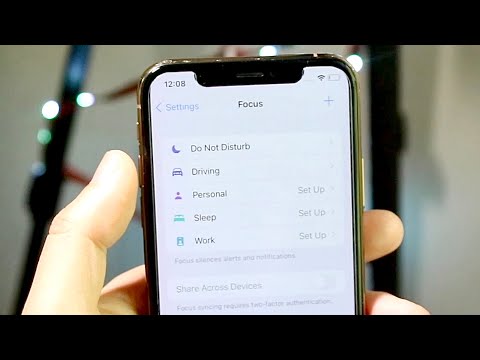
विषय
यह wikiHow आपको iPhone और Android फोन पर ड्राइविंग मोड (या ड्राइविंग मोड) को बंद करने का तरीका सिखाता है। ड्राइविंग मोड एक सेटिंग है जो आपके फ़ोन पर सूचनाओं को बंद कर देगा जब यह पता लगाएगा कि आप ट्रैफ़िक में यात्रा कर रहे हैं।
कदम
2 की विधि 1: एक iPhone पर
- अस्थायी रूप से ड्राइविंग मोड बंद करें। एक iPhone पर, "ड्राइविंग मोड" वास्तव में एक "डू नॉट डिस्टर्ब" सुविधा है। आप Do Not Disturb मोड को बंद कर सकते हैं:
- स्क्रीन के नीचे से ऊपर स्वाइप करें।
- आइकन पर क्लिक करें
"डू नॉट डिस्टर्ब" बैंगनी है।
- ऐप खोलें

iPhone पर। ग्रे गियर आइकन सेटिंग्स पर क्लिक करें। - नीचे स्क्रॉल करें और टैप करें
परेशान न करें। एक चंद्रमा के आकार का आइकन सेटिंग पृष्ठ के शीर्ष के पास है।
- "डाइवस्ट वील डाइविंग ड्रिविंग" सेक्शन पर स्क्रॉल करें (डाइव नॉट वील ड्रिव ड्राइविंग)। यह विकल्प पृष्ठ के नीचे है।
- क्लिक करें सक्रिय (एक्टिवेशन) "डू नॉट डिस्टर्ब व्हाइल ड्राइविंग" हेडिंग के नीचे।
- क्लिक करें मैन्युअल (हस्त)। यह विकल्प मेनू के निचले भाग में है। यह सुनिश्चित करने के लिए है कि डू नॉट डिस्टर्ब मोड केवल तब सक्रिय होगा जब मैन्युअल रूप से चयन किया जाएगा।
- आवश्यकता पड़ने पर Do Not Disturb को बंद करें। यदि डू नॉट डिस्टर्ब चालू है, तो स्क्रीन के ऊपरी बाएं कोने में "बैक" बटन दबाएं, फिर स्क्रॉल करें और हरे "डू नॉट डिस्टर्ब" स्विच को हिट करें।
- आप इस अनुभाग के पहले चरण में निर्देशानुसार ड्राइविंग मोड को अक्षम करने के लिए केवल नियंत्रण केंद्र का उपयोग कर सकते हैं।
2 की विधि 2: Android पर
- त्वरित सेटिंग्स मेनू खोलें। स्क्रीन के ऊपर से नीचे की ओर स्वाइप करने के लिए दो उंगलियों का उपयोग करें। एक ड्रॉप-डाउन मेनू दिखाई देगा।
- संदेश "ड्राइविंग मोड" या "परेशान न करें" के लिए देखें। जब एंड्रॉइड ड्राइविंग मोड शुरू करता है, तो बार में एक सूचना दिखाई देती है।
- यदि आप सैमसंग गैलेक्सी का उपयोग करते हैं, तो बस आइकन टैप करें परेशान न करें ड्राइविंग मोड को अक्षम करने के लिए ड्रॉप-डाउन मेनू में रंग। आपको पुष्टि की आवश्यकता हो सकती है।
- नोटिफिकेशन पर क्लिक करें। ड्राइविंग मोड के लिए सेटिंग पेज दिखाई देगा।
- "चालू" या "परेशान न करें" के आगे रंगीन बटन पर क्लिक करें। आम तौर पर, आप स्क्रीन के शीर्ष के पास देखेंगे, लेकिन प्रत्येक एंड्रॉइड उत्पाद लाइन में ड्राइविंग मोड के लिए अलग-अलग विकल्प होंगे। जब बटन दबाया जाता है, तो इस दौरान ड्राइविंग मोड बंद हो जाता है।
- एंड्रॉइड डिवाइस पर ड्राइविंग मोड को पूरी तरह से अक्षम करें। दुर्भाग्य से, एंड्रॉइड उत्पादों पर ड्राइविंग मोड को स्थायी रूप से अक्षम करने का कार्य कुछ हद तक भिन्न होता है; हालाँकि, सेटिंग मोड में जाने के लिए ड्राइविंग मोड सेटिंग्स खोजने का सबसे आसान तरीका है:
- सेटिंग्स खोलें।
- सर्च बार या आइकन पर टैप करें

फिर "ड्राइविंग" या "परेशान न करें" कीवर्ड खोजें। - कार में रहते हुए ड्राइविंग मोड को स्वचालित रूप से सक्रिय करने से संबंधित सेटिंग चुनें।
- सेटिंग बंद करें।
- Google Android डिवाइस पर ड्राइविंग मोड को अक्षम करें। उदाहरण के लिए, Pixel 2 पर, सेटिंग्स खोलें और टैप करें ध्वनि (ध्वनि), दबाएँ वरीयताओं को परेशान न करें (कस्टमाइज़ डू नॉट डिस्टर्ब) का चयन करें ड्राइविंग, और क्लिक करें हटाएँ (हटाएं) "ड्राइविंग" नियम पृष्ठ पर।
- आपको "ड्राइविंग" नियम को हटाने के लिए सबसे पहले Do Not Disturb को बंद करना होगा।
- यदि आपके पास "ड्राइविंग" नियम स्थापित नहीं है, तो ड्राइविंग मोड आपके पिक्सेल फोन को चालू नहीं करेगा।
सलाह
- ड्राइविंग मोड सामान्य रूप से एंड्रॉइड पर सक्रिय नहीं होगा यदि आपने इसे पहले सक्रिय रूप से सेट नहीं किया है।
चेतावनी
- दुर्भाग्य से, एंड्रॉइड पर ड्राइविंग मोड को पूरी तरह से अक्षम करने में कुछ प्रयास हो सकते हैं क्योंकि यह प्रक्रिया फोन से फोन पर भिन्न होती है।



